有吉北貝塚発掘調査報告書掲載貝層断面図・平面図を3Dモデリングして一つの3Dモデルにする実務的スキルをメモします。当方はBlender初心者であるため、より効率的方法があるかもしれませんのでその点はご容赦ください。
1 有吉北貝塚北斜面貝層 貝層断面図・平面図3Dモデル
3Dモデルの仕上がり例です。
有吉北貝塚北斜面貝層 貝層断面図・平面図3Dモデル3Dモデル動画
2 断面図スキャン・塗色・画像(.jpg)ファイル作成
発掘調査報告書掲載貝層断面図・平面図をスキャンし、図面毎画像(.jpg)ファイルを作成し、塗色します。詳細省略。
有吉北貝塚発掘調査報告書の貝層断面図・平面図のページ
3 個別図面のWabefront(.obj)ファイル作成
個別図面のWabefront(.obj)ファイル作成方法としてPhotoshopを使う方法とBlenderを使う方法があります。Photoshopを使う方法の方が圧倒的に効率的です。
3-1 Photoshopを使う方法
ア 画像(.jpg)ファイルをPhotoshopに読み込みます。
イ Photoshopのワークスペースを3Dに設定します。
ウ メニューバーの3D→レイヤーから新規メッシュ作成→ポストカード
エ メニューバーの3D→3Dレイヤーを書き出し→プロパティを書き出し画面→プロパティを書き出し画面で次の2つの操作をします。
3Dファイル形式→Wabefront(.obj)
テクスチャ形式→JPEG
→OK
→保存場所を指定すると(.obj)ファイル、(.mtl)ファイル、(.mdl)ファイルが生成します。
Photoshop書き出し画面
(Photoshop終了する際に保存する必要はないと思います。)
3-2 Blenderを使う方法
ア 画像(.jpg)ファイルのサイズを確認
例 Photoshopの画像解像度で幅、高さを確認します。
イ 画像ファイルと同じ形状の平面メッシュ作成
Blender立ち上げ→立方体削除→ヘッダーの「追加」→メッシュ→平面→正方形の平面が生成します。
【Layout】平面を指定した状態で、「N」打鍵でトランスホームパネルがでます。
トランスフォームパネル→寸法でX(左右方向幅)とY(上下方向高さ)を画像(.jpg)ファイルサイズ(あるいは相似形)に変更します。
ウ 平面メッシュにマテリアル設定
平面を指定した状態で、プロパティ→マテリアルプロパティ→新規をクリック
マテリアルが設定されます。マテリアルを設定しないと画像ファイルを貼り付けることができません。
エ 平面メッシュに画像(.jpg)ファイルを貼り付け
Shading画面に移動する
【Shading】シェーダーエディター画面で、追加→テクスチャ→画像テクスチャ
画像テクスチャノードが生成します。
画像テクスチャノード→開く→画像ファイルを指定→画像ファイルノードのカラーとプリンシプルBSDFノードのベースカラーを線で結びます。
シェーダーエディター画面 1
さらに、追加→ベクトル→マッピング
マッピングノードが生成します。
マッピングノードのベクトルと画像テクスチャノードのベクトルを線で結びます
さらに、追加→入力→テクスチャ座標
テクスチャ座標ノードが生成します。
テクスチャ座標ノードのUVとマッピングのベクトルを線で結びます。
これで画像が平面メッシュに貼り付きました。
シェーダーエディター画面 2
オ Wabefront(.obj)ファイルエクスポート
ファイル→エクスポート→Wabefront(.obj)→トランスフォームで前方をX、上をZに設定し、保存場所とファイル名を設定して「OBJをエクスポート」をクリック
保存場所に(.obj)ファイル、(.mtl)ファイル、(.mdl)ファイルが生成します。
4 複数図面の立体組み立て
ア Blender立ち上げ、立方体削除
イ 図面インポート
ファイル→インポート→Wabefront(.obj)→ファイル指定画面でファイルの指定とトランスフォームで前方をX、上をZに指定→OBJをインポート
Wabefront(.obj)ファイルがインポートされます。
(オブジェクトが見えない場合)ヘッダーの「オブジェクト」→原点を設定→ジオメトリを原点へ移動
これでオブジェクト(図面)が画面中央に移動します。
ウ 画像の回転・移動
(画像を指定した状態で)プロパティ→オブジェクトプロパティ→トランスフォーム→回転でXYZに数値を入れて立体的位置を指定し、ツール→移動で必要な移動をします。
エ 組み立て
イとウの繰り返しにより複数図面を立体的に組み立てます。
5 不用部削除
図面が立体的に組み立てられた後、不用部の削除が可能です。
編集モードにするとメッシュが表示されます。
メッシュを指定して部分削除することが可能です。(削除方法には頂点、辺、面など多数の方法があり、それぞれ削除のされ方が異なります。)
オブジェクト指定→右クリック→細分化でメッシュの細分化が繰り返し可能です。メッシュを細分化して削除すれば、削除部のギザギザを緩和することができますが、作業の手間は増えます。
不用部を削除したBlender画面
6 ファイルの保存とWabefront(.obj)ファイルのエクスポート
Blenderファイルを保存します。(部分修正に備えるため。)
組み立てた図面の必要部分を指定して、ファイル→エクスポート→保存画面で「内容」を選択物のみ、「トランスフォーム」で前方をX、上をZに、保存場所とファイル名を設定して「OBJをエクスポート」クリック
組み立てた貝層断面図・平面図3Dモデルの(.obj)ファイル、(.mtl)ファイル、(.mdl)ファイルが生成されます。
7 3DF Zephyr Liteへのインポート
自分は3DF Zephyr Liteに5で作成したWabefront(.obj)を読み込み、そこで動画を作成したり、Sketchfab投稿をしたりしています。
3DF Zephyr Lite画面
8 作業フォルダー
上記2~6の作業を1つのフォルダーでしています。
9 感想
Photoshopで超気軽に画像のWabefront(.obj)ファイルが出来るので、貝層断面図・平面図3Dモデル作成に気が付いたしだいです。


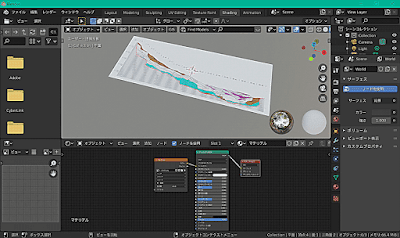



0 件のコメント:
コメントを投稿